本文为中国合作伙伴印象特别供稿,转载必须取得授权
1.新建文件,然后用钢笔绘制人物。
注意:
⑴在画之前,选择完钢笔工具后,要确定钢笔的选项栏上选择的是路径,而不是形状图层。
(本文来源于图老师网站,更多请访问https://m.tulaoshi.com/ps/)⑵画的时候,一定要根据实际情况对线条进行适当的断,尽量不要一笔连续画很长。断的方法是,画到一个长度后,按ctrl点其他空白位置,然后回头再接着画,不要和原来的线接上。
⑶都画完后,可以把路径保存起来。
(本文来源于图老师网站,更多请访问https://m.tulaoshi.com/ps/)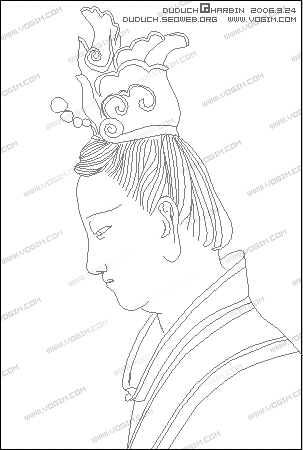
2.选择画笔,设置一个相对细的笔刷,然后到路径调板,点击用画笔描边路径。


3.再次选择一个较粗的画笔笔刷,然后按alt键,再次点击用画笔描边路径。这个时候,PS并不是直接用画笔描边,而是弹出一个对话框。记得,勾选模拟压力。
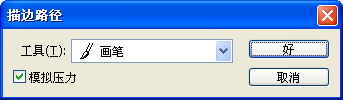
加粗描后的线条

如果觉得还不够的话,可以再描一次更粗一些的线条

两种描边细节对比。
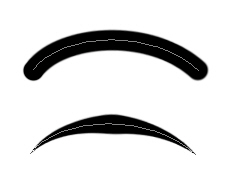










![黑夜中的望远镜[ImageReady]](https://img.tulaoshi.com/201601/30/6de29aca00e9f608a423b226cfe44cf7_thumb_189.jpg)